Vrijwel alle websites hebben een contactformulier op hun website. Voor WordPress is Contact Form 7 een veel gebruikte en zeer populaire gratis plugin. Helaas werkt dit niet altijd zonder problemen. E-mail, hoe eenvoudig het ook lijkt, is een behoorlijk complex systeem. Wat jij als gebruiker ziet en mee werkt, is slechts het topje van de ijsberg.
Er hoeft maar één ding fout te gaan in een van bovenstaande stappen en de mail zal nooit verzonden worden of niet aankomen.
Nu is Contact Form 7 met al zijn opties enorm handig en breed inzetbaar. Juist bij deze opties kan het ook misgaan waardoor mail niet, of niet goed, verzonden wordt waardoor ze nooit zullen aankomen.
Wanneer je website nog niet zoveel bezoekers trekt, dan kan het zomaar zo zijn dat het heel lang duurt voordat je doorhebt dat e-mails niet (goed) verstuurd worden.
Testen of e-mails goed aankomen
De eerste stap is om te checken of je e-mails wel goed aankomen. Hiervoor gebruiken we een “mail tester”. Deze tool heeft geen spam filter en geeft je e-mails een score. Voorwaarde is wel dat e-mails vanuit de server verzonden worden. Als de mail niet aankomt bij de mail-tester moet er eerst naar de webhosting en site instellingen gekeken worden
Mail-tester spam test
Om gebruik te maken van de test ga je naar de website van mail-tester, het mailadres dat inbeeld komt moet je vervolgens in je contact formulier als ontvangst adres gebruiken. Vervolgens kan je zelf het contact formulier invullen en versturen om te testen. Mail tester geeft je vervolgens een score en verbeterpunten.
Een punt dat vaak verbetering nodig heeft zijn de SPF en DKIM DNS-records.
SPF en DKIM check
Mailtester zal aangeven wanneer er een probleem is met SPF en/of DKIM. Voor het instellen van DKIM is ook medewerking van je (e-mail) hosting provider nodig al is het ook mogelijk om email te versturen wanneer je DKIM volledig uitschakelt.
SPF staat voor Sender Policy Framework, via dit DNS-record wordt je email provider, webserver en eventuele andere externe diensten zoals je boekhoud pakket en emailmarketing systeem, geautoriseerd om bij het versturen van e-mail ook jouw domeinnaam te mogen gebruiken. Partijen als Microsoft en Google zijn hier zeer strikt in, is het SPF-record onjuist of ontbreekt dit? Dan wordt de mail geweigerd en komt zelfs niet in de spam-map terecht.
Het werken met DNS-records is behoorlijk foutgevoelig en redelijk complex als dit nieuw voor je is. Je kan nog een extra SPF en DKIM check doen en eventueel je hosting provider om hulp vragen. Willen of kunnen die het probleem niet voor je oplossen? Neem dan direct contact met ons op.
Naast de technische webhosting kant is het ook van belang om Contact Form 7 zelf goed te gebruiken, dat brengt ons bij het volgende punt.
Contact Form 7 instellen
Gebruik je Contact Form 7 voor het eerst? Bekijk dan eerst onze uitgebreide Contact Form 7 handleiding.
Voor de meeste websites is het voldoende om enkel Contact Form 7 in te stellen om e-mail te versturen met het domeinnaam in het afzend-adres. Omdat je natuurlijk wél wilt dat de reply/beantwoord knop van je e-mail programma de email stuurt naar de persoon die het bericht heeft ingezonden, moet er een extra ‘reply-to’ header in gesteld worden.
Als je de standaard velden van Contact Form 7 gebruikt, kan je de onderstaande code in het vlak Aanvullende kopteksten plakken:
Reply-To: [your-email]
Voor WPHelpdesk.nl zou de instellingen er als volgt uit komen te zien.
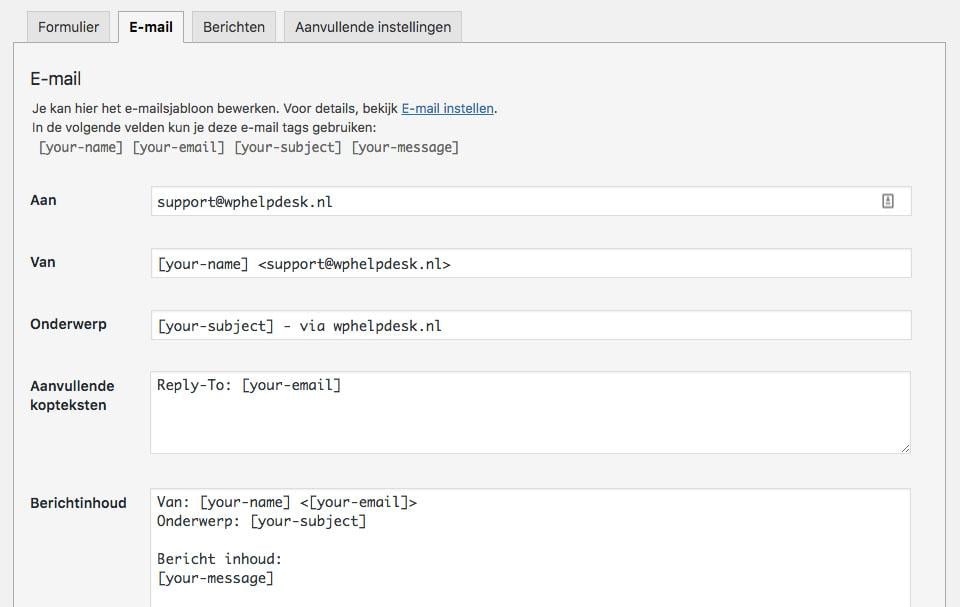
Bij sommige webhosting providers worden de standaard WordPress emails niet goed verzonden. Om mail daar te laten werken zijn extra instellingen nodig. Eén oplossing die altijd werkt is om mail te versturen via het SMTP protocol. Om dit te laten werken, is een extra plugin nodig die ook goed ingesteld moet worden.
Een geschikte plugin hiervoor is de WP Mail SMTP plugin of Brevo (gratis)
E-mails versturen in WordPress via het SMTP-protocol
Om via het SMTP-protocol e-mails te versturen, schakelen we de hulp in van een handige plugin. Met “WP Mail SMTP” hoef je enkel wat gegevens in te vullen om SMTP in te stellen voor al het mailverkeer van je website.
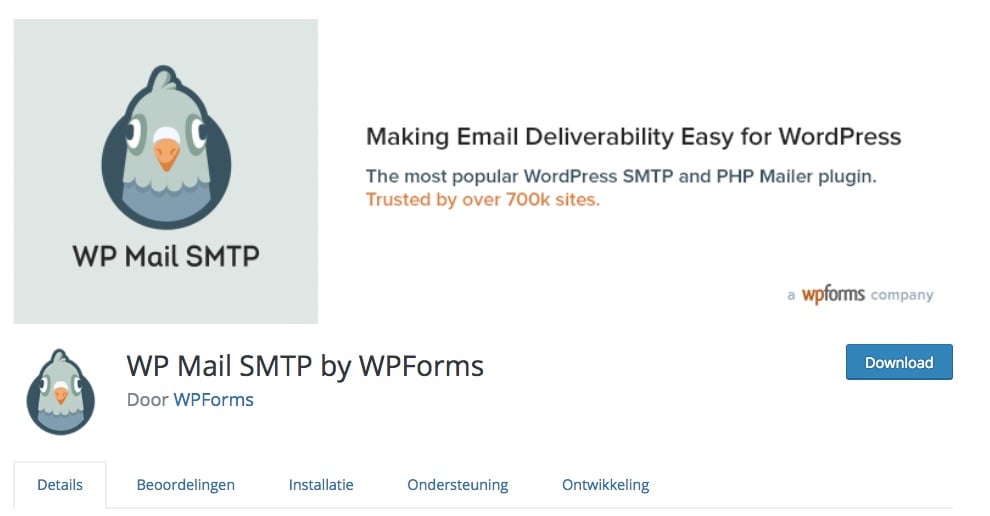
Wanneer je de plugin geïnstalleerd en geactiveerd hebt, vul je de inloggegevens van je mail in. Let op: met het oog op veiligheid kan het handig zijn om binnen het beheerpaneel van je webhosting een extra e-mailadres aan te maken.
Daarnaast wordt in de configuratie van WP Mail SMTP nog een aantal specifieke gegevens gevraagd. Deze gegevens kan je opvragen bij je webhosting provider. In de schermafbeelding gebruiken we de volgende waarden:
- SMTP Authenticatie: Ja
- SMTP Beveiliging: SSL
- Poort: 465
- Gebruikersnaam: dit is meestal het mailadres waaruit je wilt mailen.
- Wachtwoord: het wachtwoord van dit adres.
- Host: smtp.transip.email
*De gegevens uit het voorbeeld kunnen aan verandering onderhevig zijn en dienen enkel als voorbeeld. De gegevens die jij moet gebruiken worden verschaft door je webhosting/mail provider.
Wanneer je alle gegevens binnen WP Mail SMTP volledig hebt ingevuld, dan ziet je scherm er ongeveer zo uit:
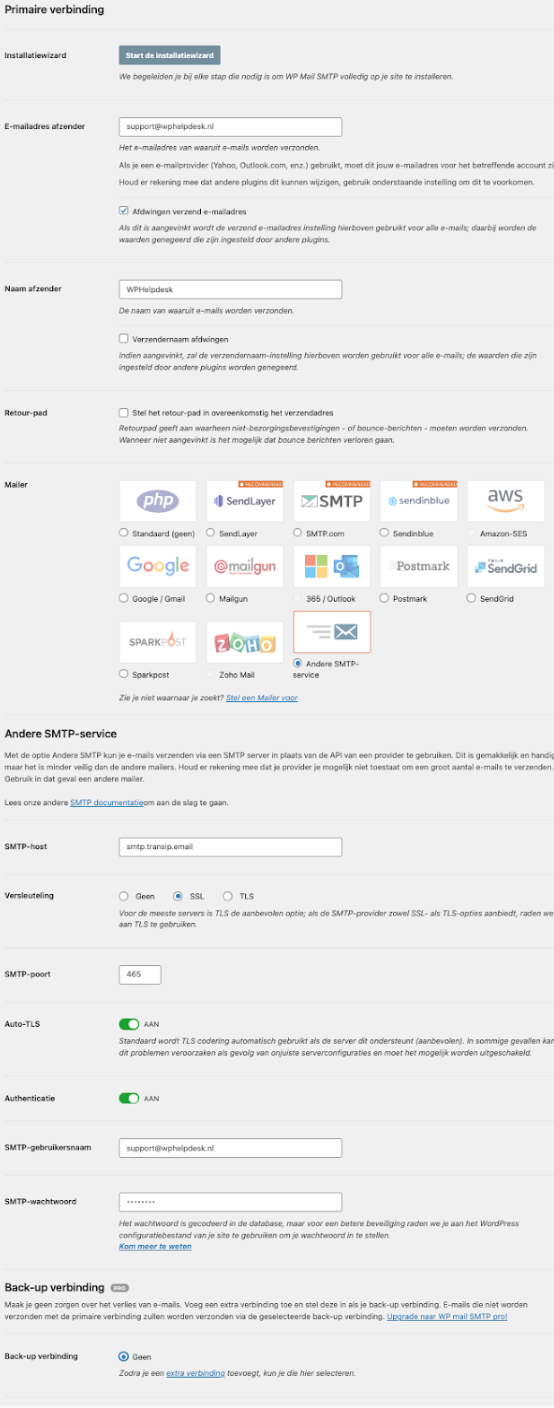
E-mails versturen met diensten buiten WordPress
Je kan met behulp van deze plugin ook e-mails versturen met diensten buiten WordPress. Voor de meeste websites is het gratis pakket van Brevo (voorheen Sendinblue) voldoende. Bijkomend voordeel is dat Brevo eenvoudig in te stellen is. Bekijk de stap-voor-stap handleiding voor het instellen van Brevo.
Een andere optie wanneer je een nieuw e-mailadres hebt aangemaakt, is om daar de SMTP en accountgegevens van te gebruiken om e-mails vanuit de website mee te sturen.
Heb je hier hulp bij nodig? Neem dan contact met ons op.
Contact Form 7 e-mails opslaan in een database
Wil je er zeker van zijn dat er geen e-mails verloren gaan? Dan is het handig om deze op te slaan binnen de database van je website. Je kan hiervoor de plugin Flamingo gebruiken. Deze plugin voegt een pagina toe binnen het WordPress dashboard waar je alle inzendingen van Contact Form 7 kan zien. Zo heb je een extra controle om te zien of e-mails wel verzonden zijn.
Contact Form 7 Spam berichten voorkomen
Wanneer er een formulier op je website staat (of enkel een e-mail adres) ga je gegarandeerd spam berichten ontvangen. Om vervelende spam, zoveel mogelijk tegen te gaan, bespreken we een aantal handige plugins die je hierbij kunnen helpen.
Honeypot for Contact Form 7
Deze plugin biedt anti-spam functionaliteiten aan in al je CF7 formulieren zonder vervelende tools als “captcha” te moeten gebruiken. Je vindt Honeypot for Contact Form 7 via “Plugins” in WordPress. Vervolgens download en activeer je de plugin.
Zodra je Honeypot hebt geïnstalleerd, ga je in het WordPress dashboard naar “Contact” > “Contactformulieren”. Selecteer hier een contactformulier en klik op “Bewerken”.
Wanneer je in de instellingen van het formulier zit, voeg je boven de “Verzenden” tag een nieuwe tag toe, namelijk die van Honeypot.
Voeg de Honeypot tag toe boven de “Verzenden” tag.
Verander vervolgens de “naam” naar een tekst zoals “email”. De overige instellingen kan je ongewijzigd laten.
Wat deze plugin doet, is dat er een extra invoerveld komt die enkel voor bots zichtbaar is. Dit veld lijkt op een verplicht veld, wanneer een bot dit invult is die herkent en wordt die e-mail niet verzonden en je inbox dus spamvrij blijft.
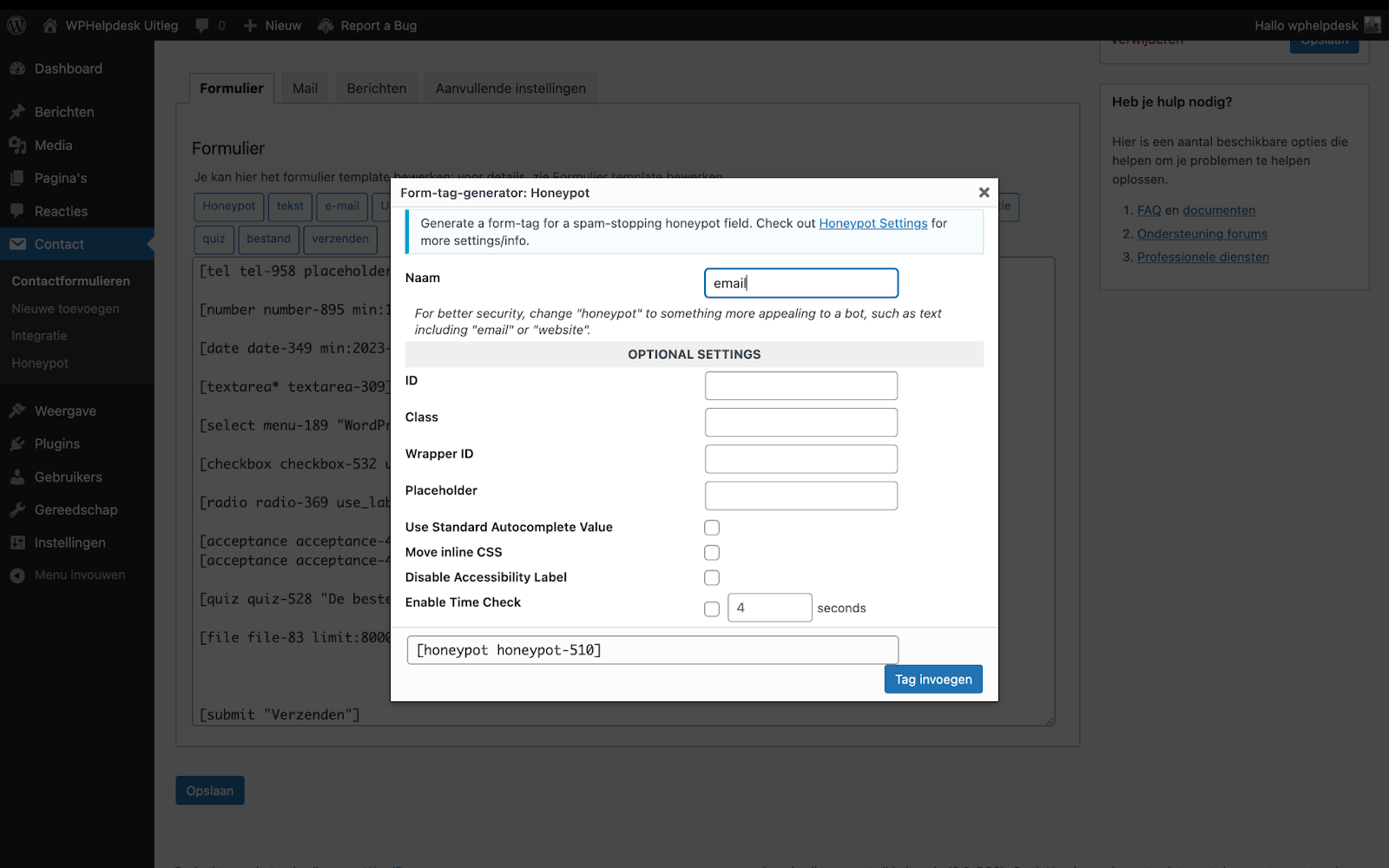
Akismet Anti-Spam
Een andere handige anti-spam plugin is Akismet. Ook deze plugin vind je onder “Plugins” in WordPress. Je dient eerst een account aan te maken (gratis of betaald). Vervolgens ontvang je een API-sleutel die je dient in te vullen om de plugin te activeren.
tip: je kan bij de personal optie de prijs naar €0 schuiven wanneer je geen advertenties op je site hebt en niets verkoopt
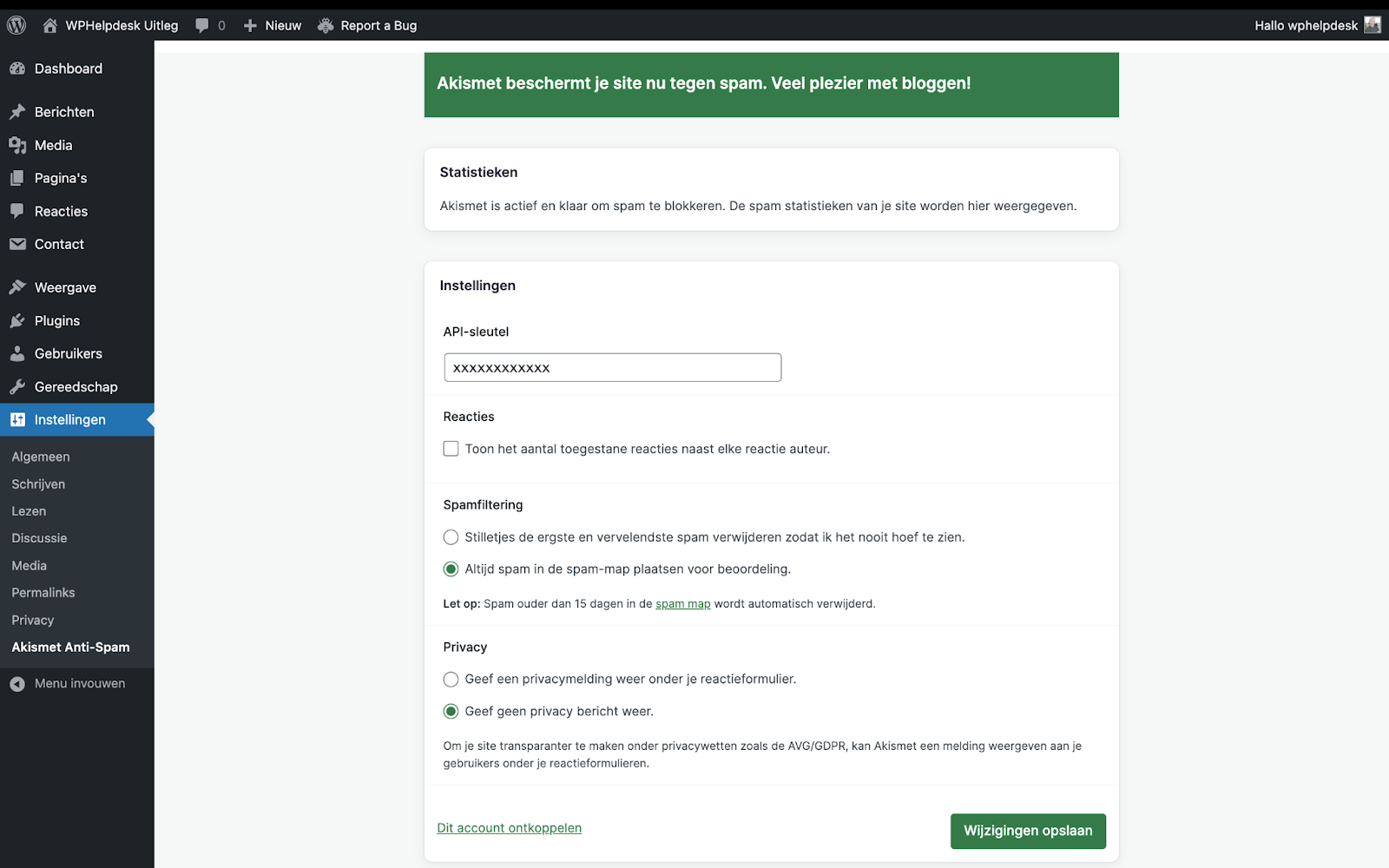
Daarna ga je via “Contact” in het WordPress dashboard naar je Contact Form 7 formulier.
Vervolgens moet je nog aangeven welke invoervelden akismet moet controleren op spam.
akismet:autor
Met deze optie geef je aan welk veld als ‘naam’ wordt gebruikt door de bezoeker dat komt er dan als volgt uit te zien:
[text* your-name akismet:author]akismet:autor_email
Deze optie is bedoeld om aan te geven welk veld gebruikt wordt voor het e-mailadres in te vullen.
[email* your-email akismet:author_email]akismet:autor_url
Deze optie is bedoeld om een URL in te vullen wanneer je die optie geeft. De tag die je hiervoor kan gebruiken is:
[text your-url akismet:author_url]
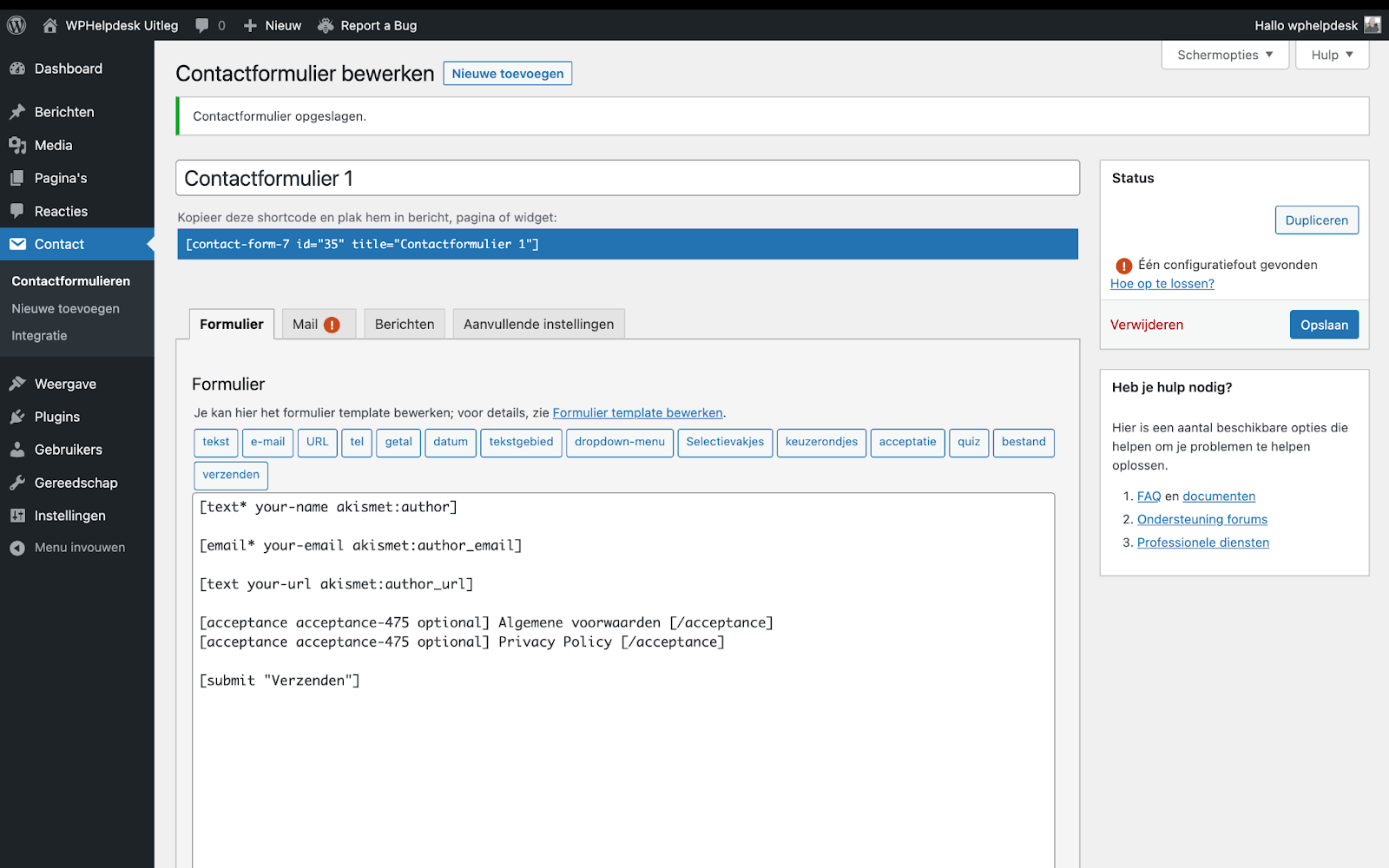
Hoe meer je van de Akismet tags gebruikt, hoe beter je formulieren beschermd zijn tegen spam. Je weet nu in ieder geval hoe je Akismet kan gebruiken.
Antispam door CleanTalk
Een derde goede plugin tegen spam is CleanTalk. Je moet je wel registreren bij cleantalk en na de proef periode is gebruik $12 per jaar, per website. Dit is een van de meest effectieve plugins en z’n geld meer dan waard (wij gebruiken hem zelf ook, echt waar!).
De plugin kan je vinden onder Plugins > nieuwe plugin als je vervolgens zoekt op CleanTalk.
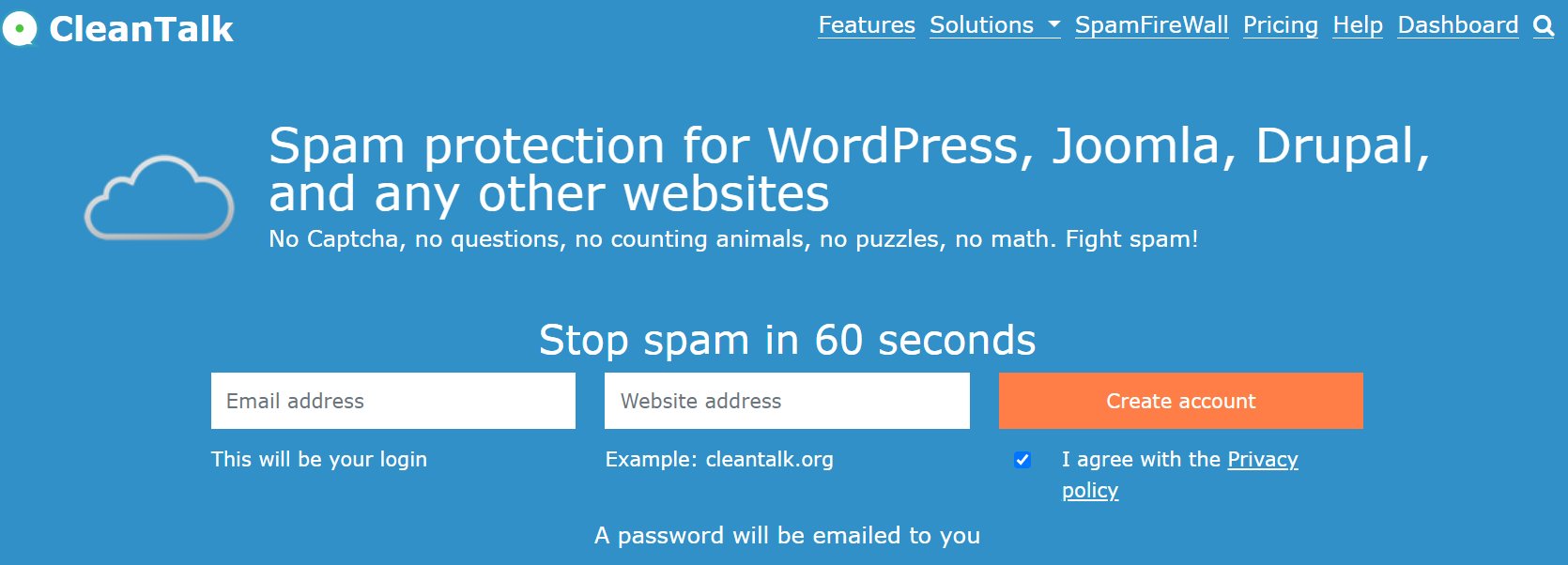
Altijd verzekerd van e-mails die goed werken
Ben je al bekend met de Site Service pakketten van WPHelpdesk? Hiermee ben je altijd zeker dat je e-mails goed verzonden en ontvangen worden. Daarnaast zijn anti-spam maatregelen standaard inbegrepen en checken we of al je mail instellingen kloppen. Staat je mail probleem hier niet tussen? Met onze Site Service pakketten krijg je tevens voorrang op vragen.

